Solucione el problema de iTunes debido al paquete de instalación de Windows
Si se relaciona con este problema, ciertamente ha llegado al lugar correcto, ya que en este artículo le daremos una idea de cómo se puede resolver este problema fácilmente. Esta falla surge principalmente al instalar iTunes 12.3. Además, no podemos obtener mucha información a través de esta descripción de la falla, ya que es una descripción bastante breve. Sin embargo, no hay nada que enfatizar, ya que este artículo lo guiará a través del proceso completo que involucra las causas y las posibles soluciones para superar este error para que pueda instalar o actualizar fácilmente su iTunes y comenzar a usar sus funciones.
Mucha gente mencionó acerca de un programa que se necesitaba para esta instalación para evitar este problema. Cada vez que inicia un curso de instalación, ve un mensaje que muestra ‘hay un problema con este paquete de instalación de Windows iTunes’. No se pudo ejecutar un programa requerido para que se ejecute esta instalación. Póngase en contacto con el personal de soporte técnico o el proveedor del paquete.’
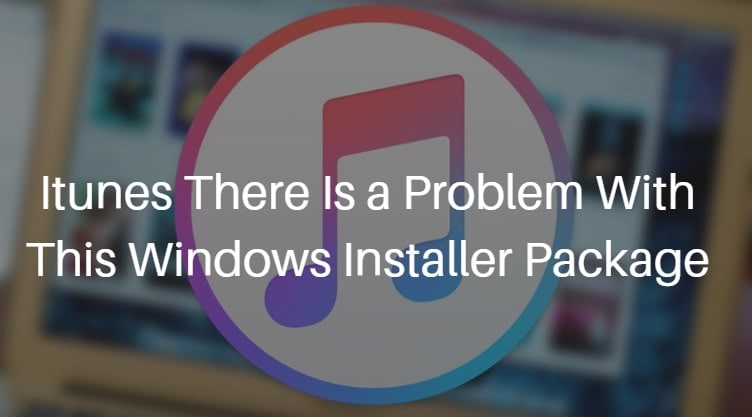
Ahora, para evitar que este mensaje siga apareciendo en su pantalla, debe probar algunas técnicas para ver si esto se soluciona, lo cual esperamos que sea así, ya que estas soluciones están probadas y son extremadamente confiables.
Parte 1: ¿Por qué ocurre el problema del paquete de instalación de Windows de iTunes?
Suponemos que le gustaría saber qué es lo que está causando esta falla si no está haciendo nada diferente o incorrecto de su parte. Normalmente, podemos instalar la última actualización de iTunes convenientemente descargando y usando el instalador en su PC, encontrando el instalador iTunes64Setup.exe. Sin embargo, con esta última actualización de Windows, es decir, Windows 10, muchas personas se quejan de esta falla particular de iTunes. Este ‘iTunes hay un problema con este error del paquete de instalación de Windows’ es bastante molesto cuando intentas descargar e instalar una nueva actualización de iTunes pero no lo haces continuamente.
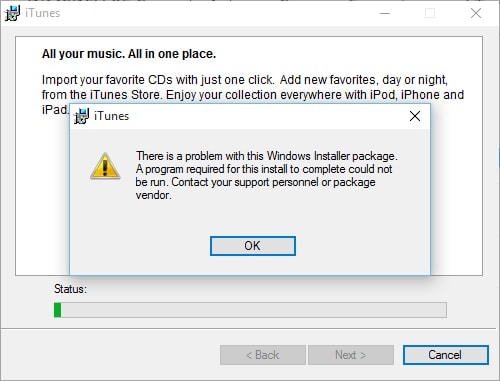
Esto normalmente sucede cuando una DLL requerida para ejecutar esta instalación no pudo ejecutarse debido a algún problema. Parece que, como parte de este procedimiento de instalación, la plataforma muestra fallas que indican que hay un problema con este paquete. Además, otra razón muy común que resulta en esta falla es que podría estar usando una copia desactualizada de la actualización del software de Apple para Windows.
Otra posible razón es que tu PC no cumpla con los requisitos mínimos para Pix4Dmapper.
Está bien, si no está familiarizado con algunos de los términos mencionados anteriormente. Para simplemente resolver este problema, simplemente siga las técnicas dadas a continuación y estará listo para comenzar.
Parte 2: Comprobar la actualización de software de Apple para Windows
Lo primero y más importante que debe hacer es verificar si su actualización de software de Apple está actualizada, ya que este es el requisito básico si desea instalar o actualizar su iTunes en su computadora con Windows.
Para hacer esto, debe seguir algunos pasos. En primer lugar, navegue a su menú de inicio y desde allí toque ‘Todos los programas’ y luego toque Actualización de software de Apple. Ahora, aquí puede ver que Apple le ofrece una edición más nueva, en caso afirmativo, debe aparecer en la lista de actualizaciones disponibles, simplemente elija la Actualización de software de Apple y rechace todas las demás opciones. En el caso, si esta opción de actualización de Apple no está en Todos los programas, es posible que deba modificar el software de Apple ya instalado. Para hacer esto, debe reanudar su PC y luego navegar a ‘Agregar o quitar programas’ en el panel de control. Ahora, al elegir la Actualización de software de Apple, puede hacer clic con el botón derecho y luego elegir la opción Reparar para resolver esto.
Si este procedimiento se ejecuta correctamente, puede intentar otra actualización de iTunes para Windows. Consulte la siguiente ilustración para tener una representación visual del procedimiento.

Parte 3: reinstalar iTunes
Para solucionar esta situación problemática, simplemente realice un seguimiento de los objetos a continuación en orden, y después de cada paso, asegúrese de reanudar la PC e intentar la instalación nuevamente. Asimismo, previo a iniciar este trámite infórmese que sus ventanas están actualizadas. Ahora, modifique los contenidos para obtener acceso completo a:
C:UsersAppDataLocalMicrosoftWindows o C:UsersAppDataLocalTemp
En esto,
1) Confirme que los archivos y carpetas ocultos se muestran en Windows
2) Haga clic y abra el Explorador de Windows y busque el archivo mencionado anteriormente
3) Ahora, la ventana emergente Propiedades locales se puede ver en la pantalla haciendo clic derecho en el archivo
4) Aquí, elija la opción Seguridad.
5) Toque Editar y verá que se mostrará el contenido de la ventana emergente Local
6) Además, simplemente elija el usuario deseado de la lista de nombres de usuario
7) Asegúrese de que la casilla de verificación para permitir obtener acceso general esté activada; de lo contrario, iníciela.
8) Haga clic en Aceptar en el contenido de la ventana emergente Local
Parte 4: utilice la utilidad de instalación y desinstalación de programas de Microsoft para instalar iTunes
Por último, pero no menos importante, esta técnica es extremadamente favorable para instalar iTunes en su PC. Pero antes de iniciar el procedimiento, asegúrese de tener instalado el Windows actualizado y los parches. En Windows, los parches y las soluciones se ofrecen a través de Windows Upgrade. Se recomienda que se asegure de que su PC haya instalado los parches más recientes pero navegando a Configuración y luego a Actualizaciones y seguridad.
Para comprender cómo fluye el procedimiento, simplemente siga leyendo:
1) Para comenzar, desde el sitio web oficial de Microsoft, simplemente descargue la Utilidad de instalación y desinstalación de programas de Microsoft y luego instálela. Cuando esto termine, haga clic en el icono dos veces para iniciar este programa.
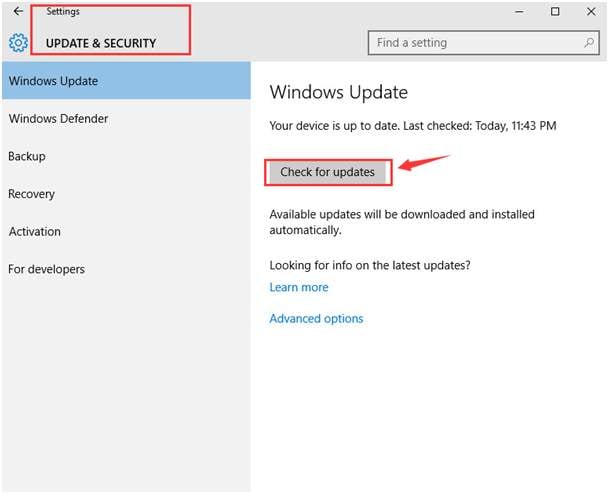
2) Toque ‘Siguiente’ para avanzar.
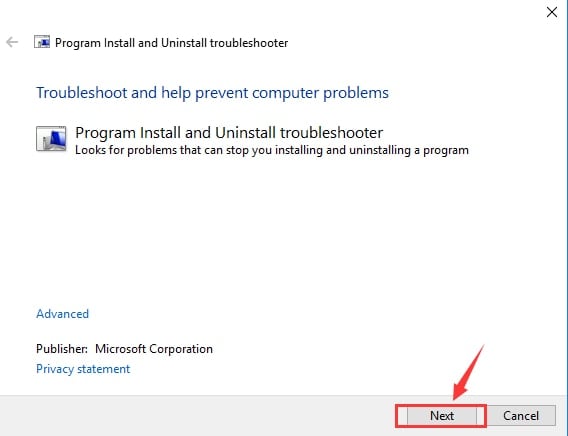
3) Ahora, seleccionando ‘Desinstalar’, elige el programa que deseas desinstalar y haz clic en ‘Siguiente’. Aquí elegirás iTunes.
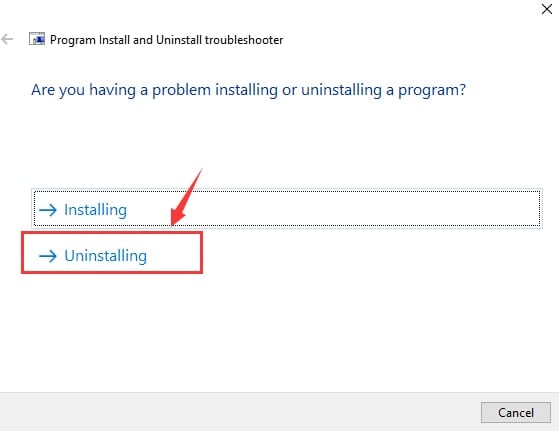
4) marque Sí e intente desinstalar.
5) Luego haga una pausa para que se ejecute la solución de problemas
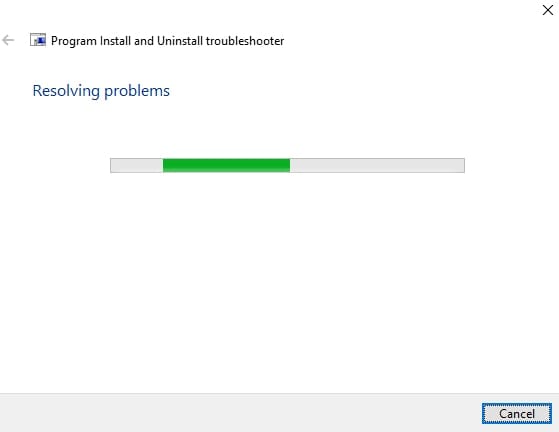
6) Si se resuelve la falla, podrá presenciar la notificación de la siguiente manera:
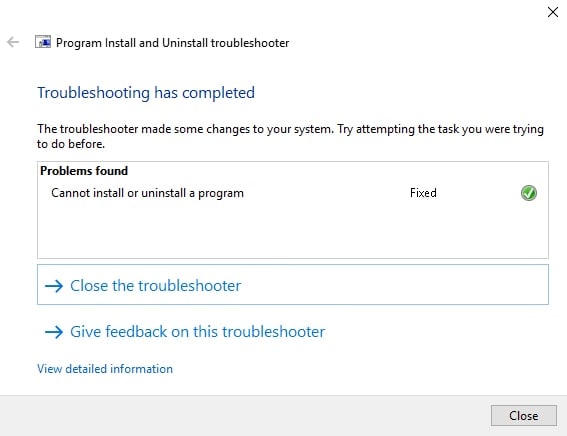
7) Sin embargo, si el problema persiste, en este caso, le sugerimos que se comunique con el Soporte de Apple para obtener más ayuda.
Creemos que estos métodos habrían brindado algún tipo de ayuda para eliminar esta falla. Háganos saber a través de sus comentarios si pudo resolver este problema de iTunes con el paquete de instalación de Windows. Además, lo mantendremos actualizado con más resoluciones para esta falla, si existe alguna.
últimos artículos